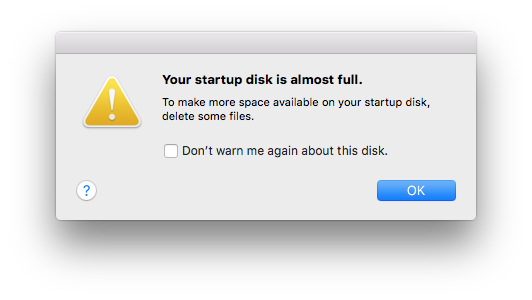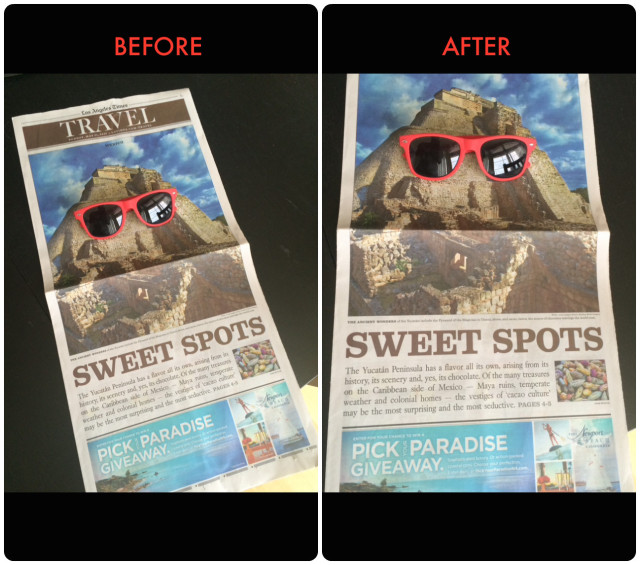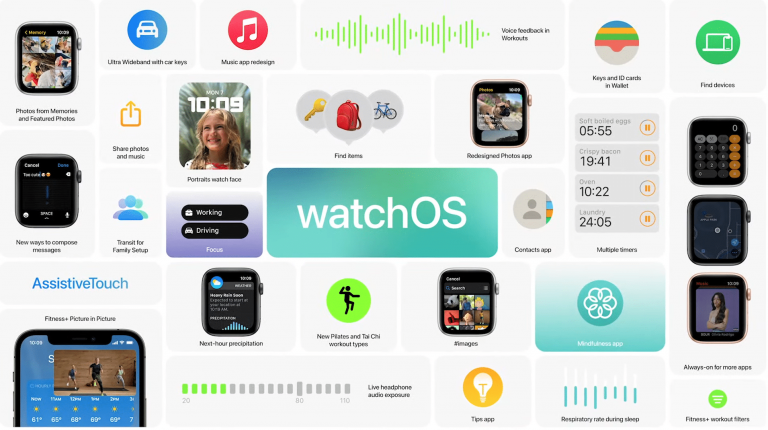Как отправлять Animoji или Memoji в таких приложениях, как WhatsApp на iPhone
 У Bitmoji ничего нет на Memoji. За исключением того, что он доступен везде, на любой платформе, о которой вы только можете подумать. Создание персонажа, отслеживание движения и фильтры лица Memoji превосходны. Но проблема в том, что он работает только в приложении Сообщения. Если у вас есть друзья, которые используют только WhatsApp, или друзья, использующие Android, вы не сможете использовать эту удивительную и забавную функцию. Но если вы достаточно преданы делу, есть достойное решение.
У Bitmoji ничего нет на Memoji. За исключением того, что он доступен везде, на любой платформе, о которой вы только можете подумать. Создание персонажа, отслеживание движения и фильтры лица Memoji превосходны. Но проблема в том, что он работает только в приложении Сообщения. Если у вас есть друзья, которые используют только WhatsApp, или друзья, использующие Android, вы не сможете использовать эту удивительную и забавную функцию. Но если вы достаточно преданы делу, есть достойное решение.
Пока Apple не открылась. терки прямо в приложении “Камера” (вместо того, чтобы просто находиться в режиме камеры “Сообщения”). А пока нам нужно будет использовать обходные пути. Вот несколько способов, с помощью которых вы можете выполнить миссию по отправке Animoji и Memoji в любое приложение (как фотографии, так и видео).
Делитесь кадрами Animoji или Memoji с помощью снимка экрана
Animoji и Memoji доступны на устройствах iOS с датчиками камеры TrueDepth (с устройствами Face ID). Вы можете использовать их на iPhone X, iPhone XS, iPhone XS Max, iPhone XS и iPad Pro 2019 года.
Позже мы рассмотрим более сложные методы. Но сначала поговорим о самом очевидном – создании снимка экрана. Лично я использую Memoji или Animoji в основном в качестве фильтра лица с представлением селфи в приложении Сообщения. Если это также ваш самый распространенный вариант использования, вы можете просто использовать функцию снимка экрана. А в iOS 12 есть довольно простой рабочий процесс, позволяющий быстро отправить снимок экрана в любое приложение.
В этом примере я расскажу об использовании фильтра лица Memoji, но вы можете сделать то же самое для любых неподвижных Animoji или Memoji.
Шаг 1: Открой Сообщения приложение и начать новый iMessage разговор с самим собой.
Шаг 2: Нажмите на Камера кнопка.
 Шаг 3: Нажмите на Последствия в нижнем левом углу, и приложение автоматически переключится на фронтальную камеру.
Шаг 3: Нажмите на Последствия в нижнем левом углу, и приложение автоматически переключится на фронтальную камеру.
Шаг 4: На панели инструментов выше нажмите на Animoji кнопка. Здесь выберите Memoji или Animoji, которые подходят вашим потребностям, а затем нажмите на Икс кнопка.
 Шаг 5: Теперь, когда вы вернулись к основному виду, где вы видите кнопку спуска затвора, позу и вместо нажатия кнопки спуска затвора возьмите Скриншот вместо.
Шаг 5: Теперь, когда вы вернулись к основному виду, где вы видите кнопку спуска затвора, позу и вместо нажатия кнопки спуска затвора возьмите Скриншот вместо.
 Шаг 6: В iOS 12 вы увидите небольшой плавающий предварительный просмотр скриншота в нижнем левом углу. Нажмите на него, прежде чем он исчезнет.
Шаг 6: В iOS 12 вы увидите небольшой плавающий предварительный просмотр скриншота в нижнем левом углу. Нажмите на него, прежде чем он исчезнет.
Шаг 8: Нажмите на доля нажмите кнопку снизу и выберите приложение, с которым хотите поделиться – WhatsApp, Messenger и т. д. Если вы не видите приложение здесь, нажмите кнопку «Еще» и добавьте его из списка.
 Шаг 9: Теперь откроется меню общего доступа к приложению. Выберите контакт, с которым хотите поделиться, и бум, он будет отправлен.
Шаг 9: Теперь откроется меню общего доступа к приложению. Выберите контакт, с которым хотите поделиться, и бум, он будет отправлен.
Шаг 10: Вы вернетесь в режим редактирования снимков экрана. Отсюда нажмите на Выполнено кнопку, и вы увидите два варианта. Нажмите на Удалить снимок экрана Кнопка, чтобы снимок экрана не загромождал камеру.
 Точно так же, как вы сделали снимок экрана и обрезали селфи, вы можете сделать это с любыми Animoji или Memoji, отправленными в виде фотографии (стикера).
Точно так же, как вы сделали снимок экрана и обрезали селфи, вы можете сделать это с любыми Animoji или Memoji, отправленными в виде фотографии (стикера).
Делитесь Animoji или Memoji Video с любым приложением
Шаг 1: Откройте то же самое iMessage разговор с самим собой.
Шаг 2: Нажмите на Animoji и выберите Animoji или Memoji, с помощью которых вы хотите записать. Нажмите на красную кнопку спуска затвора, чтобы начать запись видео. Вы можете записывать до 30 секунд за один раз.
 Шаг 3: Запишите желаемое видео (со звуком) и отправьте его себе.
Шаг 3: Запишите желаемое видео (со звуком) и отправьте его себе.
Шаг 4: Как только видео будет отправлено, нажмите на него в разговоре. Он откроется в полноэкранном режиме.
 Шаг 6: Если вы предпочитаете сначала сохранить видео и отправить его позже, нажмите на Сохранить видео кнопка.
Шаг 6: Если вы предпочитаете сначала сохранить видео и отправить его позже, нажмите на Сохранить видео кнопка.Шаг 7.: Открой Фото app и найдите видео. Затем нажмите кнопку «Поделиться» и выберите приложение и контакт, с которым хотите поделиться.
Вот и все, ваше видео не сохраняется в Camera Roll, поэтому вы можете поделиться им с кем угодно в любое время.
Какой твой любимый анимодзи?
Вы часто используете Animoji? У вас есть любимые Анимодзи? Вы единорог, робот или обезьяна? Теперь, когда вы знаете обходной путь, чтобы поделиться Animoji и Meooji с большим количеством пользователей, видите ли вы, что вы делитесь им с большим количеством друзей или членов семьи? Поделитесь с нами в комментариях ниже.
–>